PTZ-Voreinstellungen (Konfiguration)
Je nach Ihrem Überwachungssystem (siehe Unterschiede zwischen den Überwachungssystemen) können Sie PTZ-Voreinstellungen erstellen, bearbeiten und löschen.
Hinzufügen von PTZ-Preset-Positionen
Sie können weitere PTZ-Voreinstellungen![]() Eine negative oder gefährliche Handlung oder Situation, die zu Schäden, Verlust oder Unterbrechung der Arbeit der Mitarbeiter, des Eigentums, des Betriebs, der Dienstleistungen oder der Funktionen einer Organisation führen kann. festlegen:
Eine negative oder gefährliche Handlung oder Situation, die zu Schäden, Verlust oder Unterbrechung der Arbeit der Mitarbeiter, des Eigentums, des Betriebs, der Dienstleistungen oder der Funktionen einer Organisation führen kann. festlegen:
- Wählen Sie in der Ansicht die entsprechende PTZ-Kamera aus, für die Sie eine neue PTZ-Preset-Position festlegen wollen.
- Klicken Sie in der Symbolleiste „Kamera“ auf das PTZ-Symbol
 , um das PTZ-Menü zu öffnen.
, um das PTZ-Menü zu öffnen. - Klicken Sie auf PTZ-Voreinstellungen verwalten, um das Fenster zu öffnen.
- Klicken Sie auf
 , um eine neue Preset-Eingabe hinzuzufügen.
, um eine neue Preset-Eingabe hinzuzufügen. - Wählen Sie den voreingestellten Eintrag für PTZ aus und geben Sie einen Namen für die PTZ-Voreinstellung ein.
- Navigieren Sie mit den PTZ-Schaltflächen zur entsprechenden Position und klicken Sie dann zum Speichern auf Voreinstellung aktualisieren.
- Verschieben Sie eine PTZ-Preset-Position mit den Pfeiltasten in der Liste nach oben oder unten. Dies kann hilfreich sein, wenn Ihre Liste viele Preset-Positionen enthält.
Bearbeiten von PTZ-Preset-Positionen
Sie können vorhandene PTZ-Voreinstellungen![]() Eine negative oder gefährliche Handlung oder Situation, die zu Schäden, Verlust oder Unterbrechung der Arbeit der Mitarbeiter, des Eigentums, des Betriebs, der Dienstleistungen oder der Funktionen einer Organisation führen kann. ändern und somit z. B. die Preset-Position umbenennen oder ändern:
Eine negative oder gefährliche Handlung oder Situation, die zu Schäden, Verlust oder Unterbrechung der Arbeit der Mitarbeiter, des Eigentums, des Betriebs, der Dienstleistungen oder der Funktionen einer Organisation führen kann. ändern und somit z. B. die Preset-Position umbenennen oder ändern:
- Wählen Sie in der Ansicht die PTZ-Kamera mit der zu ändernden PTZ-Voreinstellung aus.
- Klicken Sie in der Symbolleiste „Kamera“ auf das PTZ-Symbol
 , um das PTZ-Menü zu öffnen.
, um das PTZ-Menü zu öffnen. - Klicken Sie auf PTZ-Voreinstellungen verwalten und wählen Sie im gleichnamigen Dialogfeld die PTZ-Voreinstellung aus.
- Um den Namen der Voreinstellung zu bearbeiten, stellen Sie sicher, dass der Name der PTZ-Voreinstellung markiert ist. Klicken Sie auf den Text und überschreiben Sie den vorhandenen Namen.
- Falls die Kamera nicht in der korrekten Position ist, können Sie mit Hilfe der PTZ-Schaltflächen zur erforderlichen Position navigieren. Klicken Sie dann zum Speichern auf Voreinstellung aktualisieren.
- Verwenden Sie die Nach-oben- oder Nach-unten-Pfeiltaste, um die PTZ-Voreinstellungen in der Liste zu verschieben.
- Klicken Sie auf Schließen.


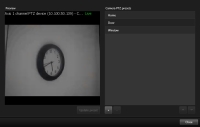
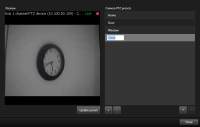
 .
.